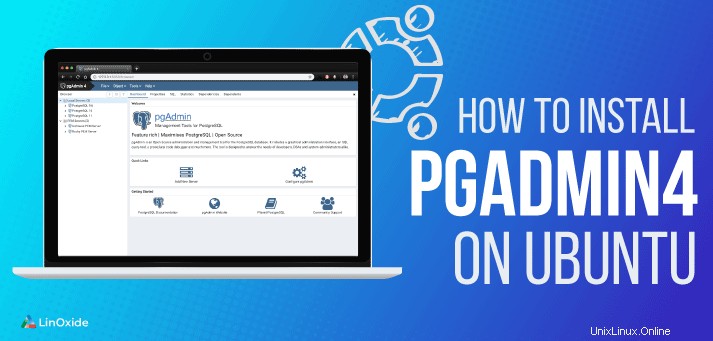
pgAdmin4は、機能が豊富なクロスプラットフォームのWebベースのインターフェイスであり、WebブラウザでPostgreSQLデータベースインスタンスを管理および管理できます。このガイドでは、Ubuntu18.04LTSにpgAdmin4をインストールする方法を学習します。
また読む:Windows10でUbuntu18.04デュアルブートをインストールする方法
前提条件
先に進む前に、PostgreSQLデータベースがUbuntuサーバー18.04LTSにインストールされていることを確認してください
システムでPostgreSQLが実行されていることを確認するには
# /etc/init.d/postgres status出力

デフォルトでは、PostgreSQLはポート5432で実行されます。これを確認するには、次のようにnetstatコマンドを実行します
# netstat -pnltu | grep "5432"出力
Ubuntu18.04へのpgAdmin4のインストール
PostgreSQLが稼働していることを確認したので、次に示すようにシステムの更新とアップグレードに進みます
# sudo apt update -y && sudo apt upgrade -y出力

次に、以下のコマンドを実行してpgAdmin4をインストールします。
これにより、他の多くの追加のソフトウェアパッケージと依存関係もインストールされます。
# sudo apt install pgadmin4 pgadmin4-apache2出力
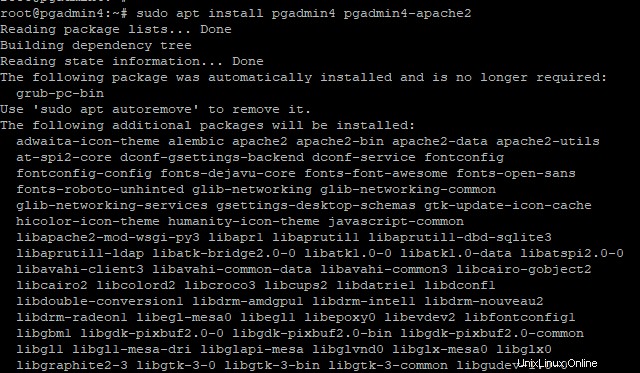
pgadmin4-apache2パッケージは、pgAdmin4およびApache2Webサーバーと統合されます。
この設定中に、電子メールアドレスの入力を求められます。ご希望のメールアドレスを入力してください
「OK」をクリックします
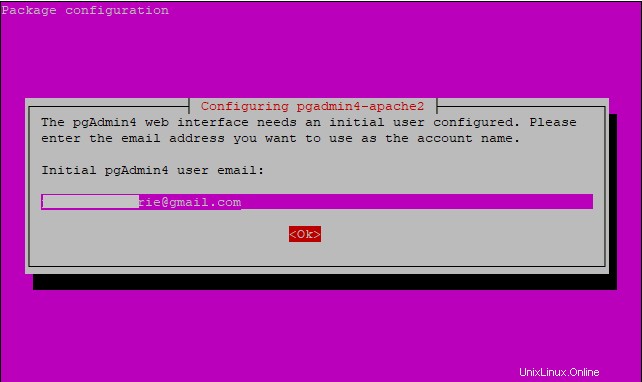
次に、ログイン時に使用するパスワードを入力し、[OK]をクリックします
その後、セットアップは続行され、終了します。
素晴らしい!この時点で、システムにpgAdmin4が正常にインストールされています。
pgAdmin4を介したPostgreSQLへの接続
UbuntuシステムにpgAdmin4が正常にインストールされたので、サーバーのIPアドレスまたはドメイン名に続いてURLのサフィックス/ pgAdmin4を参照することにより、PostgreSQLに接続できます。
私の場合、サーバーのURLは
http://38.76.11.34 / pgadmin4 /
以下に示すようなログインページが表示されます

インストールプロセス中に以前に定義した電子メールアドレスとパスワードを入力し、[ログイン]ボタンを押します。
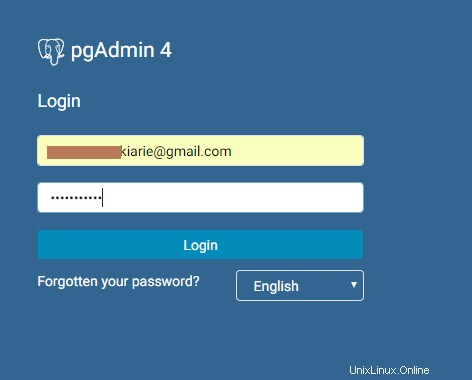
これにより、以下に示すように、PgAdmin4のダッシュボードに移動します。

素晴らしい!ここまで来たら、Ubuntu18.04LTSにpgAdmin4をインストールできます。以下のコメントセクションでフィードバックを共有してください。
リソースリンク-Pgadmin4
